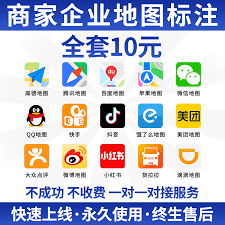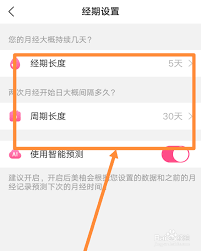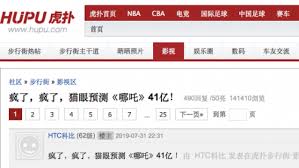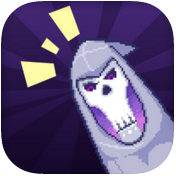掌阅如何自定义书籍封面
2025-04-07 12:13:40 作者:kaer
在掌阅中,为书籍设置一个独特的自定义封面,能让你的阅读体验更加个性化。以下是详细的掌阅自定义书籍封面方法。
准备合适的图片
首先,你需要准备一张符合要求的图片。图片格式一般支持常见的 jpeg、png 等。尺寸方面,建议图片分辨率不低于 800×1200 像素,以确保在掌阅中显示清晰。图片内容应与书籍主题相符,能够准确传达书籍的风格或核心信息。

进入书籍管理界面
打开掌阅应用,找到书架上你想要自定义封面的书籍。长按该书图标,在弹出的菜单中选择“管理”选项,进入书籍管理页面。
选择封面编辑
在书籍管理页面中,你会看到各种书籍管理功能。找到“编辑封面”选项并点击进入。
上传自定义图片
进入封面编辑页面后,点击“从相册选择”按钮。然后在手机相册中找到你准备好的图片,选中它并点击“完成”。
调整图片显示
掌阅会自动将你上传的图片设置为书籍封面,但可能需要进行一些调整。你可以通过双指缩放、拖动等操作,让图片完整显示且布局合理。确保图片的关键信息清晰可见,比如书名、作者等。
保存设置
当你对封面效果满意后,点击右上角的“完成”按钮。掌阅会保存你自定义的书籍封面设置,下次打开这本书时,就能看到焕然一新的封面啦。
通过以上简单的步骤,你就能轻松为掌阅中的书籍自定义独特封面,展现你的个性阅读风格,让每一本书都更具辨识度。快来试试吧,让你的掌阅书架更加丰富多彩。
免责声明:以上内容源自网络,版权归原作者所有,如有侵犯您的原创版权请告知,我们将尽快删除相关内容。